Сетевой доступ к файлам с использованием системы разрешений
Вместо мастера общего доступа можно использовать принятую в Windows 2000/ХР систему разрешений. Эта система может показаться относительно сложной для неподготовленных пользователей, поэтому используйте ее только в том случае, если вам не удалось добиться требуемого уровня разграничения доступа с помощью описанных выше средств.
На вкладке Доступ окна свойств любой папки (рис. 8.22) имеются две кнопки.
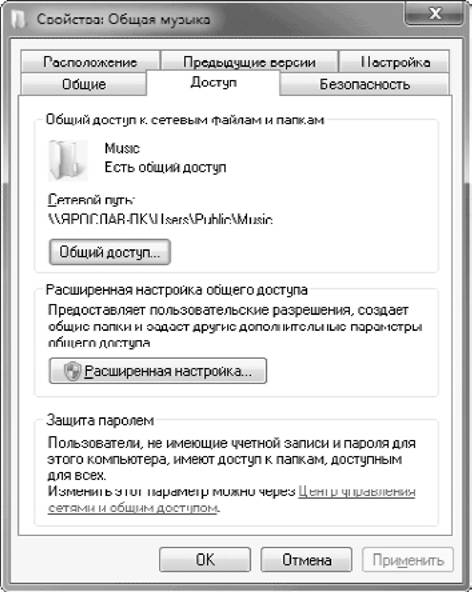
Рис. 8.22. Вкладка Доступ окна свойств папки
• Общий доступ. Вызывает рассмотренное выше окно настройки общего доступа.
• Расширенная настройка. Открывает окно настройки общего доступа с использованием разрешений.
Для настройки доступа с использованием разрешений нажмите кнопку Расширенная настройка, для чего вам понадобятся права администратора. В появившемся окне установите флажок Открыть доступ к этой папке (рис. 8.23).

Рис. 8.23. Окно дополнительного общего доступа
Для настройки разрешений щелкните на кнопке Разрешения. В появившемся окне (рис. 8.24) вы можете изменять сетевые разрешения для имеющихся пользователей или групп.

Рис. 8.24. Окно настройки разрешений для сетевой папки
Чтобы добавить в список разрешений нового пользователя или группу, нажмите кнопку Добавить, введите в появившемся окне имя нужной учетной записи и нажмите OK. Если вы не ошиблись при вводе, новый пользователь или группа будут добавлены в список и вы сможете установить для них разрешения.
Также может быть полезно:
- Изменение разрешений для отдельных папок и файлов
- Настройка общего доступа к отдельным папкам
- Как получить доступ к файлу или папке
- Настройка прав доступа к файлам Разрешения NTFS
- Параметры общего доступа к ресурсам компьютера
Другие новости: